PPT快速画出扇形的方法
1、首先,我们点开插入选项卡,从中选择矩形形状。

2、按SHIFT键,画出一个矩形。颜色什么的,大家自定吧。
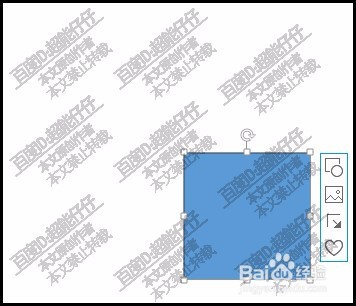
3、同样方法,再插入一个椭圆形状。
鼠标放在矩形右下角这个节点上。

4、按下CTRL+SHIFT键,拉动鼠标。这时,就会以这个节点为中心点,画出一个正圆形。
一边拉,一边看,当正圆形边上到达矩形左下角与右上角这两个节点时,再放开鼠标。
为了好区别,把正圆形填充为红色。

5、把两个形状同时选中。
再点开:格式,这个选项卡。

6、再点开合并形状这个按钮。如下图所示。
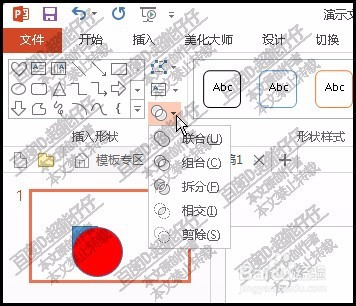
7、此时,弹出一列菜单,再点:相交
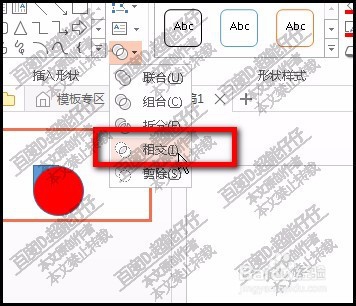
8、看!看形状这里,矩形与圆形已变成了一个扇形。看起来慢,做起来,快捷方便。
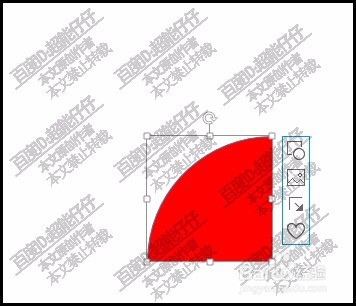
声明:本网站引用、摘录或转载内容仅供网站访问者交流或参考,不代表本站立场,如存在版权或非法内容,请联系站长删除,联系邮箱:site.kefu@qq.com。